Loading ...
Loading ...
Loading ...
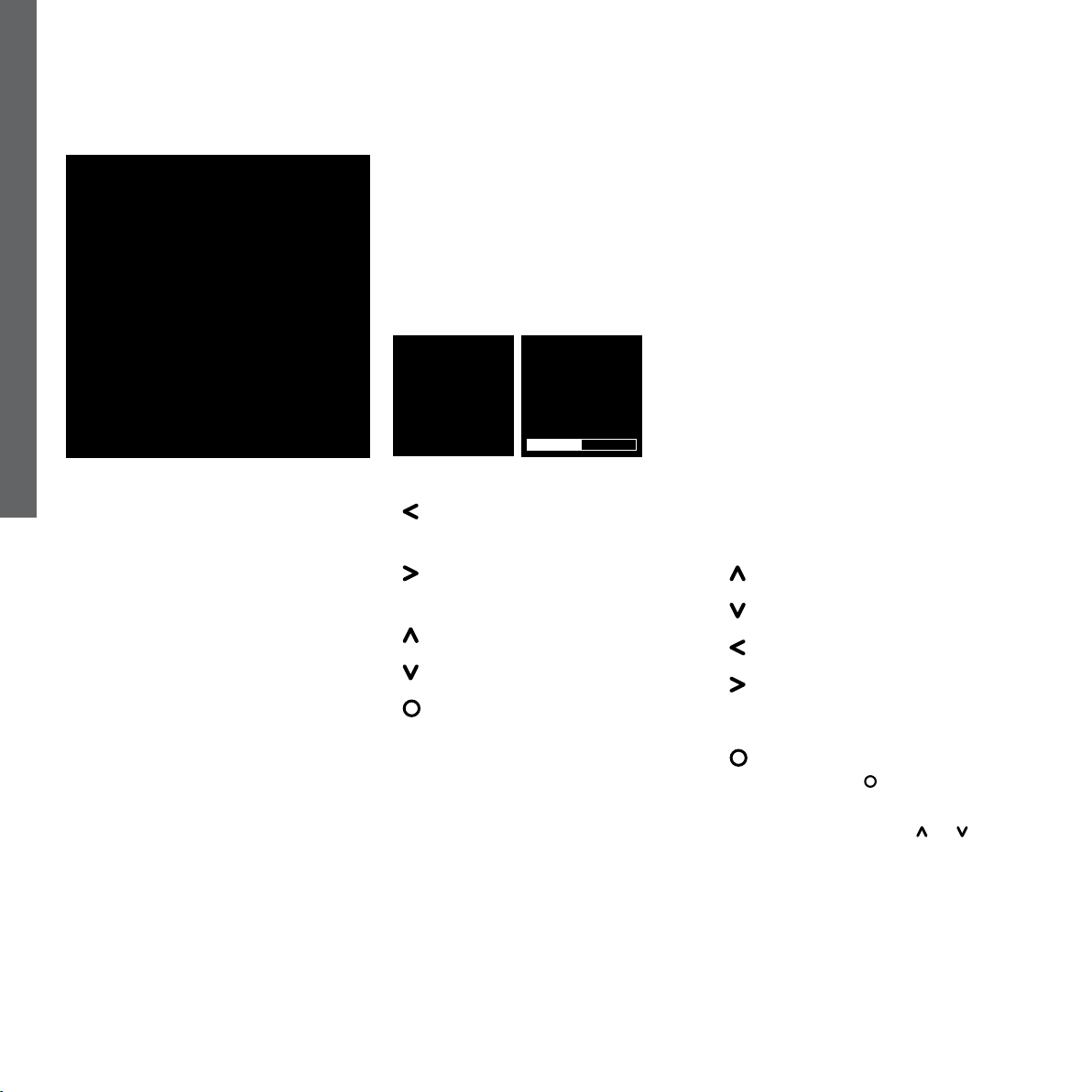
PYCCКИЙ
86
В режиме настройки пользовательский интерфейс на
передней панели PV1D основывается на навигации
по иерархическим меню и выборе вариантов.
Выбранный пункт меню индицируется цветом,
обычно синим. Красный цвет означает, что параметр
пресета был настроен, но не сохранен. Пять кнопок
навигации ведут себя следующим образом:
Выбирает следующий пункт меню или
увеличивает установку параметра.
Выбирает предыдущий пункт меню или
уменьшает установку параметра.
Возвращает к предыдущему уровню меню без
сохранения изменений.
Переходит к следующему меню, если контур
меню имеет форму указателя, показывающего
на следующее меню. Текущее значение
параметра также показывается в пределах
контура.
Сохраняет изменения и возвращает в
предыдущий уровень меню. Нажимая и
удерживая кнопку
в любой момент можно
войти в режим установки – PV1D Setup Mode
или выйти из него.
Если нажать и удержать кнопки
или ,
испольуемые для увеличения или уменьшения
параметра, то он будет плавно изменяться.
5.1 Пользовательский интерфейс
В этом Разделе инструкции описывается настройка
и управление PV1D с помощью кнопок на передней
панели и дисплея. Использование ПО PV1D SubApp
для PC описано в отдельной инструкции, которая
находится в файле помощи внутри программы. Ее
можно также скачать со страницы поддержки PV1D
на нашем сайте.
Как только PV1D размещен в комнате
прослушивания, подсоединен к питанию и на него
поданы входные сигналы, его можно включить
кнопкой on/standby, на которой нанесен логотип
Bowers & Wilkins. После включения индикатор LED
меняет цвет с красного на синий, и появляются пять
сенсорных кнопок навигации. Из памяти вызывается
последний использованный пресет, и на дисплей
выводится приведенная выше информация.
Если сабвуфер впервые распакован, дисплей
покажет, что выбран Preset 1 и что громкость –
Volume Trim подрегулирована в 0dB.
На экране, показанном выше, имя 'Movies' было
добавлено к Preset 1. Вы можете добавить имя из 10
символов (базовых ASCII) к любому из 5 пресетов, но
только используя ПО SubApp™ для PC.
После 30 секунд бездействия, кнопки навигации
исчезают с экрана и он снижает свою яркость, чтобы
не отвлекать зрителей в затемненной комнате при
просмотре фильмов. Прикосновение к кнопочной
панели восстанавливает полную яркость дисплея, и
кнопки опять переходят в рабочее состояние.
Когда настройка PV1D завершена, и он вернулся
в нормальный режим работы, можно опять
подрегулировать Volume Trim и настроить выбранный
пресет, используя процедуры, описанные в
Разделе 5.1.
В нормальном режиме работы кнопки на передней
панели PV1D ведут себя следующим образом:
Сначала заходит в меню ручного выбора
пресетов – Preset, а затем последовательно
переключается между этим меню и Volume
Trim – меню подстройки громкости.
Сначала заходит в меню подстройки
громкости – Volume Trim а затем
последовательно переключается между этим
меню и меню ручного выбора пресетов.
Повышает уровень Volume Trim или выбирает
следующий пресет.
Уменьшает уровень Volume Trim или выбирает
предыдущий пресет.
Нажмите и удержите эту кнопку для входа в
режим установки PV1D.
Функция Volume Trim имеет диапазон +/-6dB и
предназначена для временных подстроек уровня во
время работы, и не влияет на значения громкости,
записанные в памяти пресетов. Если перевести
PV1D в режим ожидания standby, а затем включить
вновь, Volume Trim сбросится в 0dB.
5. Включение и настройка
Preset 1
Movies
Volume Trim
0dB
Presets
1
Movies
Volume Trim
0dB
Presets
1
Movies
Loading ...
Loading ...
Loading ...
